HL-5440D
FAQ & Fehlerbehebung |
Optionale Papierkassette installieren
- Schalten Sie das Gerät am Netzschalter aus und trennen Sie alle Kabel vom Gerät.
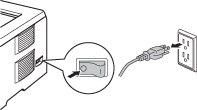
- Heben Sie das Gerät vorsichtig mit beiden Händen auf den unteren Schacht. Achten Sie hierbei darauf, dass die Führungsstifte in die Löcher auf der Geräteunterseite hinein gleiten.
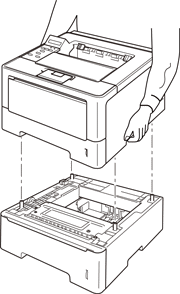
- Schließen Sie alle Kabel wieder an und schalten das Gerät ein.
Für Windows-Benutzer:
Folgen Sie den unten stehenden Schritten, um den Druckertreiber so zu konfigurieren, dass Sie mit der zweiten Papierkassette arbeiten können.
- Öffnen Sie die Drucker Eigenschaften. (Klicken Sie hier um zu sehen, wie Drucker Eigenschaften geöffnet wird.)
- Wählen Sie den Reiter Zubehör und klicken Autom. Erfassen. Sobald der Zusatzschacht und das Papierformat erkannt wurden, klicken Sie auf Übernehmen.
(Unter bestimmten Umständen ist die Automatische Erkennung nicht möglich. Falls diese Situation eintritt, können Sie den zusätzlichen Schacht manuell hinzufügen. Wählen Sie Schacht2 unter Verfügbare Optionen an, klicken Sie auf Hinzufügen und dann auf Übernehmen.)
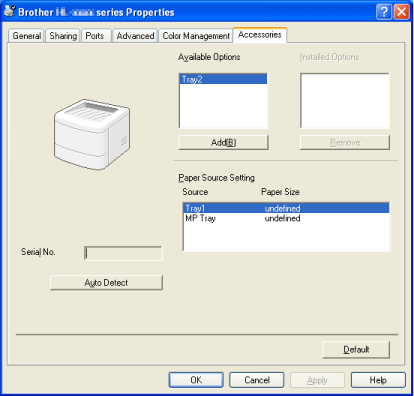
Für Macintosh-Benutzer:
Der Druckertreiber ist bereits für die Verwendung eines zusätzlichen Schachts vorkonfiguriert. Es sind keine weiteren Schritte notwendig.
Rückmeldung zum Inhalt
Helfen Sie uns dabei, unseren Support zu verbessern und geben Sie uns unten Ihre Rückmeldung.
